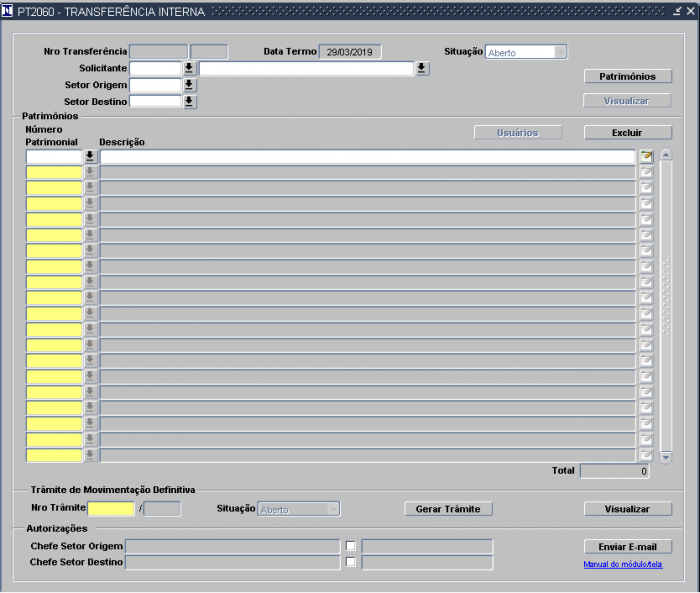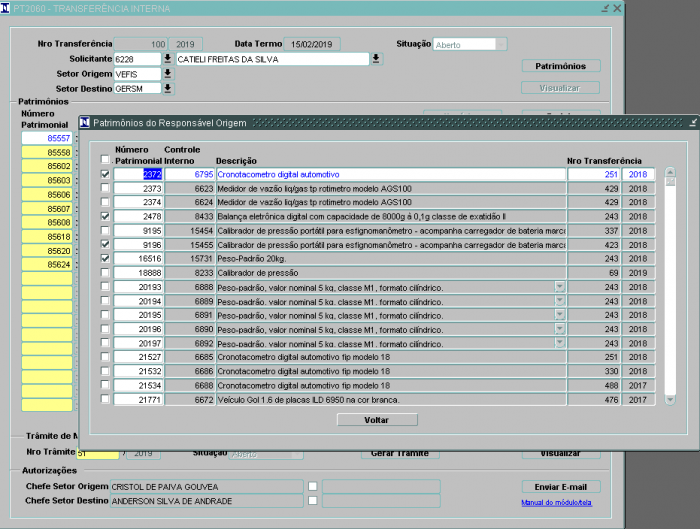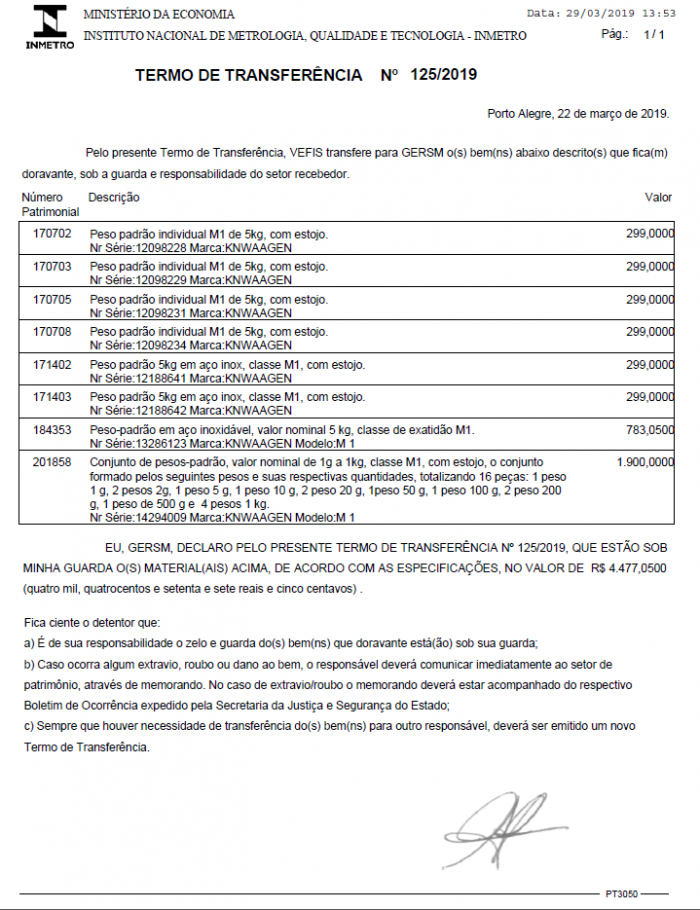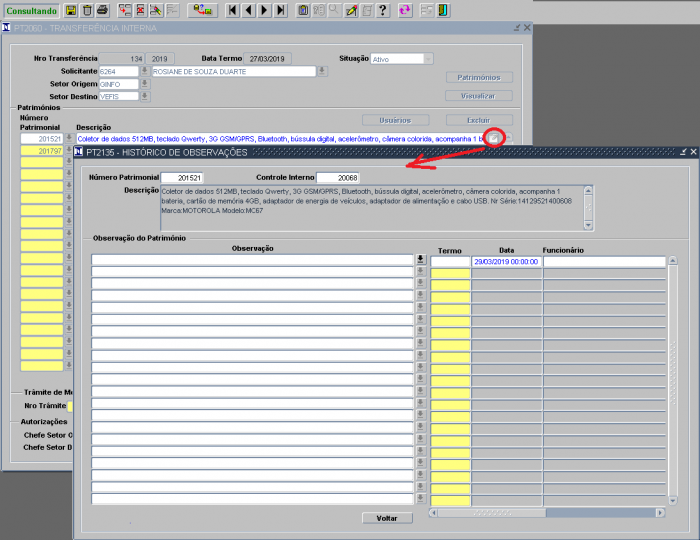Mudanças entre as edições de "8.11.1.2.5 Transferência Interna (PT2060)"
| (14 revisões intermediárias por 2 usuários não estão sendo mostradas) | |||
| Linha 1: | Linha 1: | ||
| − | + | ||
| − | = | + | = Barra de Tarefas do SGI = |
| + | Para ter acesso às informações referentes às funcionalidades da tela, clicar em '''[http://wiki.inmetro.rs.gov.br/index.php/Introdução_ao_SGI Introdução ao SGI]'''. | ||
| + | <br> | ||
| + | = Introdução = | ||
| + | <br> | ||
| + | = Pré-Requisitos = | ||
| + | <br> | ||
| + | = Acesso = | ||
| + | 8.11.1.2.5 Transferência Interna (PT2060) | ||
| + | [[File:.png|center|900px|Imagem 1]] | ||
| + | <br> | ||
| + | |||
| + | =Transferência Interna= | ||
Transferir a responsabilidade patrimonial de um setor origem, para um setor destino. Observar que: 1) o cadastro de uma transferência interna é apenas uma "intenção" de transferência de responsabilidade 2) a responsabilidade somente será considerada quando o chefe do setor destino autorizar (confirmando assim, que recebeu os bens e que a partir dessa data/hora é o responsável pelos patrimônios que constam nessa transferência interna<br> | Transferir a responsabilidade patrimonial de um setor origem, para um setor destino. Observar que: 1) o cadastro de uma transferência interna é apenas uma "intenção" de transferência de responsabilidade 2) a responsabilidade somente será considerada quando o chefe do setor destino autorizar (confirmando assim, que recebeu os bens e que a partir dessa data/hora é o responsável pelos patrimônios que constam nessa transferência interna<br> | ||
| − | |||
[[File:pt2060_1.png|700px|center]]<br> | [[File:pt2060_1.png|700px|center]]<br> | ||
| + | A transferência interna é feita pelo setor patrimônio e chefes de setores/regionais.<br> | ||
| + | Trata-se de transferência de responsabilidade de patrimônios entre setores. Assim que o setor de patrimônio realiza o cadastro dos bens, é necessário que ele realize também a primeira transferência | ||
| + | interna para os setores requisitantes.<br> | ||
| + | Na tela 8.11.1.2.5 – Transferência Interna (Aplicações – Administrativas – Patrimônios – Cadastros – Movimentos – Transferência Interna), onde:<br> | ||
| + | * Nro. Transferência: será automaticamente atualizado pelo SGI, no momento do cadastro. O ano será sempre o ano do cadastro da transferência interna.<br> | ||
| + | * Data Termo: será automaticamente inicializada pelo SGI, com a data do dia do cadastro pelo usuário.<br> | ||
| + | * Situação:<br> | ||
| + | ** Aberta: será enquanto nenhum autorizador assinar<br> | ||
| + | ** Ativa: será enquanto o chefe setor origem tiver assinado<br> | ||
| + | ** Autorizada: será quando o chefe setor destino autorizar. Nesse momento, os bens passarão automaticamente para a carga do setor destino. Caso seja necessário cancelar, somente criando uma nova transferência interna.<br> | ||
| + | ** Cancelado: será quando o solicitante ou o chefe setor origem substituir a situação aberto ou ativo, por cancelado. Nesse momento, será solicitada a confirmação do cancelamento. Caso confirmado, será aberta uma tela onde o usuário deverá informa a justificativa do cancelamento. Obs.: caso essa transferência interna tenha um trâmite de movimentação definitiva associado, esse também será cancelado, apresentando a mesma justificativa de cancelamento apresentada nesse momento.<br> | ||
| + | * Solicitante: será o usuário logado no SGI que tenha o perfil 1-Solicitante ou 15-gestor do patrimônio. O perfil 15, solicite à informática do seu estado e o perfil 1, solicite ao gestor do patrimônio.<br> | ||
| + | * Setor Origem: é o setor que hoje é o responsável pelos patrimônios. Poderá ser informado qualquer setor cujo solicitante esteja cadastrado no controle de autorizadores, com o perfil 1-Solicitante.<br> | ||
| + | * Setor Destino: é o setor que passará a ser o novo responsável pelos patrimônios. Poderá ser informado qualquer setor que esteja ativo e que possua um funcionário cadastrado com o perfil 4-chefe do setor indicado como setor destino<br> | ||
| + | * Botão Patrimônios: visualiza todos os patrimônios que estão sob a responsabilidade do setor de origem e permite marcá-los para levá-los a tela de transferência<br> | ||
| + | [[File:pt2060_4.png|700px|center]]<br> | ||
| + | * Botão Visualizar visualiza o termo dessa transferência<br> | ||
| + | [[File:pt2060_5.png|700px|center]]<br> | ||
| + | * Quadro Patrimônios:<br> | ||
| + | ** Número Patrimonial: Informe os patrimônios dos materiais que serão transferidos.<br> | ||
| + | ** Botão Usuários: irá abrir automaticamente a tela de usuários do patrimônio. Nela é possível associar usuários que utilizam os bens, assim como finalizar a responsabilidade de utilização por algum funcionário específico:<br> | ||
| + | [[File:pt2060_6.png|700px|center]]<br> | ||
| + | ** Botão Excluir: remove todos os bens associados nessa transferência, desde que a situação seja “aberta”.<br> | ||
| + | * Quadro Trâmite de Movimentação Definitiva:<br> | ||
| + | ** Para cada transferência interna, em que haverá o deslocamento do bem para fora da instituição, é necessário realizar um trâmite de movimentação definitiva, que registra a movimentação definitiva do bem e permite a impressão do trâmite que deve acompanhar o bem.<br> | ||
| + | ** Para isso, basta clicar em “gerar trâmite”, o sistema gerará um trâmite, que pode ser acessado e assinado clicando duplamente no campo amarelo.<br> | ||
| + | ** Clique no botão “visualizar” para imprimir/visualizar o trâmite gerado.<br> | ||
| + | ** Obs.: caso a transferência interna seja cancelada, automaticamente esse trâmite será cancelado (tendo como justificativa de cancelamento, a mesma informada nessa tela).<br> | ||
| + | * Quadro Autorizadores:<br> | ||
| + | ** Clique no botão “Enviar e-mail” para enviar e-mail para o chefe Setor Origem informando sobre a necessidade da assinatura. <br> | ||
| + | ** Após a assinatura por parte do chefe do setor de origem, é necessário clicar no botão “Enviar e-mail” para enviar também para o chefe do setor destino tomar conhecimento e assinar a autorização, que poderá ser feita, também, na tela 8.11.1.26 – Transferência Interna Pendente.<br> | ||
| + | * Botão ao lado da descrição do patrimônio: permite que sejam associadas observações aos patrimônios, através da tela de Histórico de Observações. Observar que somente as transferências com a situação “Ativa” é que permitirão essa associação de observações. Caso a intenção seja apenas consultas as observações do patrimônio, entre na tela de consulta de patrimônio, na tela 8.11.2.1 – Patrimônios.<br> | ||
| + | [[File:pt2060_2.png|300px|center]]<br> | ||
| + | [[File:pt2060_3.png|700px|center]]<br> | ||
| + | |||
| + | =Regras de negócio= | ||
| + | Essa tela possui; | ||
| + | <div id="I1"></div> | ||
| + | *Campo com o preenchimento obrigatório; | ||
| + | <br> | ||
| + | =Relacionamentos= | ||
| + | <br> | ||
| + | '''Voltar para [https://wiki.inmetro.rs.gov.br/index.php/8.11_-_Patrim%C3%B4nio - Patrimônio]''' | ||
| + | [[category: Patrimônio]] | ||
Edição atual tal como às 16h10min de 9 de janeiro de 2025
Índice
Barra de Tarefas do SGI
Para ter acesso às informações referentes às funcionalidades da tela, clicar em Introdução ao SGI.
Introdução
Pré-Requisitos
Acesso
8.11.1.2.5 Transferência Interna (PT2060)
Transferência Interna
Transferir a responsabilidade patrimonial de um setor origem, para um setor destino. Observar que: 1) o cadastro de uma transferência interna é apenas uma "intenção" de transferência de responsabilidade 2) a responsabilidade somente será considerada quando o chefe do setor destino autorizar (confirmando assim, que recebeu os bens e que a partir dessa data/hora é o responsável pelos patrimônios que constam nessa transferência interna
A transferência interna é feita pelo setor patrimônio e chefes de setores/regionais.
Trata-se de transferência de responsabilidade de patrimônios entre setores. Assim que o setor de patrimônio realiza o cadastro dos bens, é necessário que ele realize também a primeira transferência
interna para os setores requisitantes.
Na tela 8.11.1.2.5 – Transferência Interna (Aplicações – Administrativas – Patrimônios – Cadastros – Movimentos – Transferência Interna), onde:
- Nro. Transferência: será automaticamente atualizado pelo SGI, no momento do cadastro. O ano será sempre o ano do cadastro da transferência interna.
- Data Termo: será automaticamente inicializada pelo SGI, com a data do dia do cadastro pelo usuário.
- Situação:
- Aberta: será enquanto nenhum autorizador assinar
- Ativa: será enquanto o chefe setor origem tiver assinado
- Autorizada: será quando o chefe setor destino autorizar. Nesse momento, os bens passarão automaticamente para a carga do setor destino. Caso seja necessário cancelar, somente criando uma nova transferência interna.
- Cancelado: será quando o solicitante ou o chefe setor origem substituir a situação aberto ou ativo, por cancelado. Nesse momento, será solicitada a confirmação do cancelamento. Caso confirmado, será aberta uma tela onde o usuário deverá informa a justificativa do cancelamento. Obs.: caso essa transferência interna tenha um trâmite de movimentação definitiva associado, esse também será cancelado, apresentando a mesma justificativa de cancelamento apresentada nesse momento.
- Aberta: será enquanto nenhum autorizador assinar
- Solicitante: será o usuário logado no SGI que tenha o perfil 1-Solicitante ou 15-gestor do patrimônio. O perfil 15, solicite à informática do seu estado e o perfil 1, solicite ao gestor do patrimônio.
- Setor Origem: é o setor que hoje é o responsável pelos patrimônios. Poderá ser informado qualquer setor cujo solicitante esteja cadastrado no controle de autorizadores, com o perfil 1-Solicitante.
- Setor Destino: é o setor que passará a ser o novo responsável pelos patrimônios. Poderá ser informado qualquer setor que esteja ativo e que possua um funcionário cadastrado com o perfil 4-chefe do setor indicado como setor destino
- Botão Patrimônios: visualiza todos os patrimônios que estão sob a responsabilidade do setor de origem e permite marcá-los para levá-los a tela de transferência
- Botão Visualizar visualiza o termo dessa transferência
- Quadro Patrimônios:
- Número Patrimonial: Informe os patrimônios dos materiais que serão transferidos.
- Botão Usuários: irá abrir automaticamente a tela de usuários do patrimônio. Nela é possível associar usuários que utilizam os bens, assim como finalizar a responsabilidade de utilização por algum funcionário específico:
- Número Patrimonial: Informe os patrimônios dos materiais que serão transferidos.
- Botão Excluir: remove todos os bens associados nessa transferência, desde que a situação seja “aberta”.
- Botão Excluir: remove todos os bens associados nessa transferência, desde que a situação seja “aberta”.
- Quadro Trâmite de Movimentação Definitiva:
- Para cada transferência interna, em que haverá o deslocamento do bem para fora da instituição, é necessário realizar um trâmite de movimentação definitiva, que registra a movimentação definitiva do bem e permite a impressão do trâmite que deve acompanhar o bem.
- Para isso, basta clicar em “gerar trâmite”, o sistema gerará um trâmite, que pode ser acessado e assinado clicando duplamente no campo amarelo.
- Clique no botão “visualizar” para imprimir/visualizar o trâmite gerado.
- Obs.: caso a transferência interna seja cancelada, automaticamente esse trâmite será cancelado (tendo como justificativa de cancelamento, a mesma informada nessa tela).
- Para cada transferência interna, em que haverá o deslocamento do bem para fora da instituição, é necessário realizar um trâmite de movimentação definitiva, que registra a movimentação definitiva do bem e permite a impressão do trâmite que deve acompanhar o bem.
- Quadro Autorizadores:
- Clique no botão “Enviar e-mail” para enviar e-mail para o chefe Setor Origem informando sobre a necessidade da assinatura.
- Após a assinatura por parte do chefe do setor de origem, é necessário clicar no botão “Enviar e-mail” para enviar também para o chefe do setor destino tomar conhecimento e assinar a autorização, que poderá ser feita, também, na tela 8.11.1.26 – Transferência Interna Pendente.
- Clique no botão “Enviar e-mail” para enviar e-mail para o chefe Setor Origem informando sobre a necessidade da assinatura.
- Botão ao lado da descrição do patrimônio: permite que sejam associadas observações aos patrimônios, através da tela de Histórico de Observações. Observar que somente as transferências com a situação “Ativa” é que permitirão essa associação de observações. Caso a intenção seja apenas consultas as observações do patrimônio, entre na tela de consulta de patrimônio, na tela 8.11.2.1 – Patrimônios.
Regras de negócio
Essa tela possui;
- Campo com o preenchimento obrigatório;
Relacionamentos
Voltar para - Patrimônio